Felfedtük a Windows Live SkyDrive térképezésének módját a Windows Explorer virtuális hálózati meghajtójaként néhány hónappal ezelőtt. Az általunk használt alkalmazás volt Gladinet és ezen a héten frissítették a Windows Azure Blob Storage támogatására is, megkönnyítve ezzel a Windows Azure tárhely hozzáférését a Windows Intézőből.
A Gladinet telepítése után új párbeszédablak jelenik meg a kezdeti beállítás beállításához. Itt válassza a „Csak az ingyenes kezdő kiadást szeretném használni” lehetőséget, majd nyomja meg a Tovább gombot.
A Starter kiadás lehetővé teszi alegfeljebb 1000 fájl egyszerre, azaz feladatonként. Ez nem azt jelenti, hogy legfeljebb 1000 fájlt továbbíthat, de ha több mint 1000 fájlja van, akkor több feladatra kell bontania azokat.

A következő lépésben meg kell adnia az e-mail címét, de ez nem kötelező. Most meg fogja kérni, hogy válassza ki a tárolót, amelyet virtuális meghajtóként szeretne csatlakoztatni, válassza az Azure Blob Storage lehetőséget, majd nyomja meg a Tovább gombot.
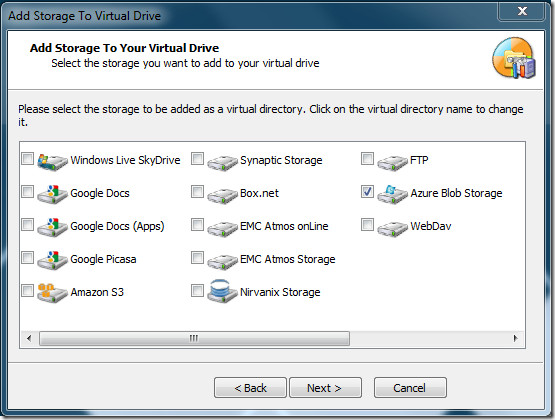
A kezdeti beállítás utolsó lépéseként ez megtörténikkérje meg, hogy ellenőrizze a beállításokat, ugyanakkor lehetővé teszi bármilyen beállítás megváltoztatását, például a Virtuális meghajtó betű és név módosítása, a gyorsítótár helyének módosítása, a proxy engedélyezése stb.
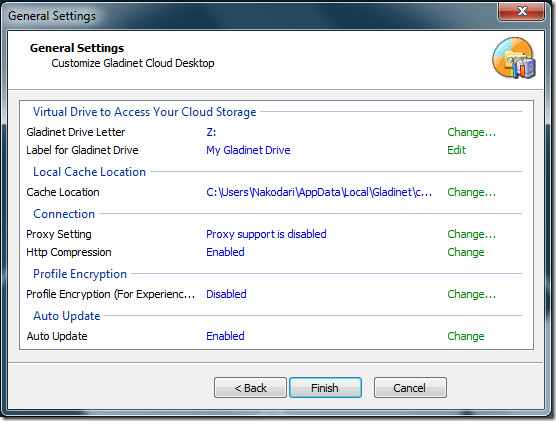
Miután elkészült a kezdeti beállításokkal, nyissa megaz Azure Blob Storage mappában a Gladinet virtuális meghajtón. Ezzel megnyílik egy új párbeszédpanel, amely az Azure Blob Storage fiók nevét (EndPoint) és az elsődleges hozzáférési kulcsot kéri.
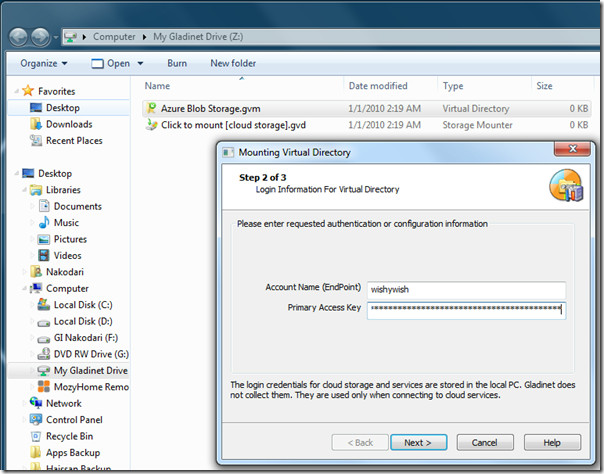
Miután megadta a hitelesítő adatokat, nyomja meg a Tovább gombotés letölt egy plugint, és automatikusan beállítja azt. A folyamat befejezése után egy biztonsági mentési párbeszédpanel jelenik meg, amelyben kéri a mappák, képek, zene, videók és dokumentumok biztonsági mentését. Ha jelenleg nem akar biztonsági másolatot készíteni, visszavonhatja azt, és később létrehozhat egy új feladatot a tálca menüből.
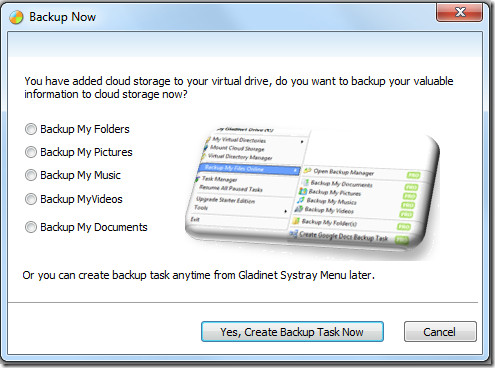
A demonstrációhoz kiválasztottuk a My backup fájltZene opció. A következő lépésben megkérjük a fájltípusokat, amelyekről biztonsági másolatot készíthetünk. Mivel a Gladinet egy rugalmas alkalmazás, bármilyen új fájltípust hozzáadhat, ha még nem szerepel a listában.
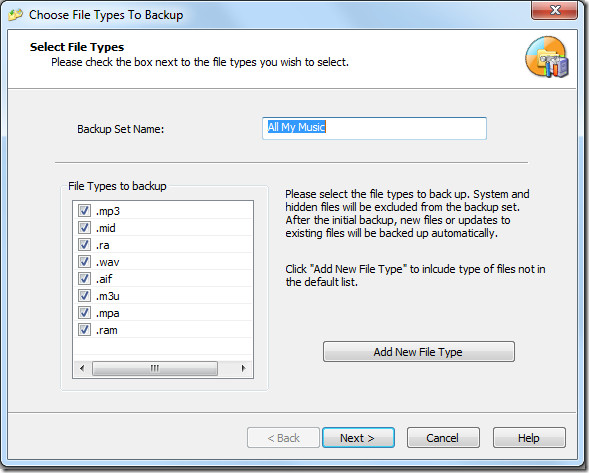
Ha kész, nyomja meg a Next gombot, és megmutatja az összes fájlt, amelyről biztonsági másolat készül. Kiválaszthat néhány mappát és almappáit.
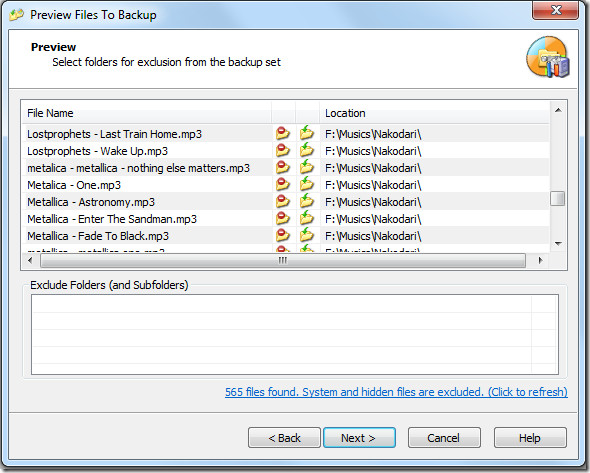
A következő lépésben megkérjük, hogy válasszononline tárhely, ahol a fájlok biztonsági másolatát szeretné létrehozni. Mivel csak az Azure Blob Storage-t adtunk hozzá az időben, csak egy lehetőség van felsorolva az alábbiakban. Ellenőrizze, és nyomja meg a Tovább gombot.
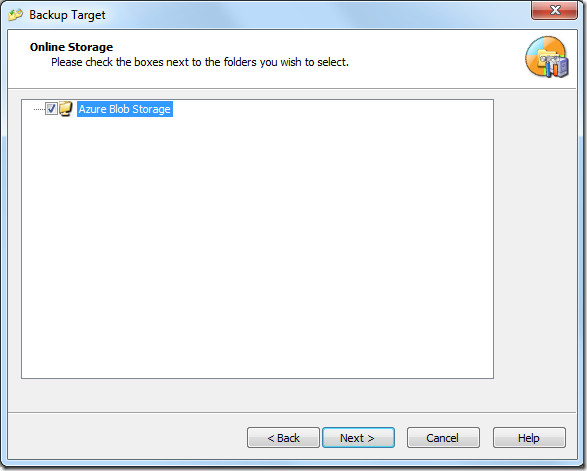
Most az utolsó lépésben megmutatjuk aa biztonsági mentés áttekintése. A megerősítés után nyomja meg a Finish gombot, és a Gladinet elkezdi a fájlok és mappák biztonsági mentését a háttérben. A Gladinet a tálcán ül és lehetővé teszi a művelet jobb irányítását.
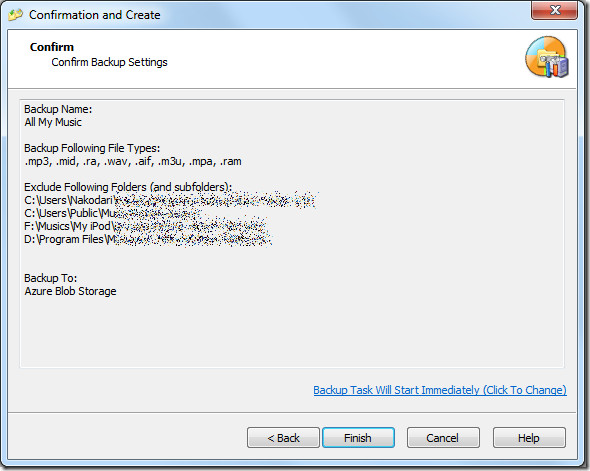
A fájlokról mindig biztonsági másolatot készíthet, ha a Gladinet rendszertálca helyi menüjéből kiválasztja a Saját fájlok online mentése lehetőséget.

A legfontosabb lehetőségeket itt találjaa Feladatkezelő és az összes feladat szüneteltetésének lehetősége. Az előzőre kattintva megnyílik egy feladatkezelő, amely megmutatja a folyamatban lévő tevékenységeket, míg az utóbbi lehetővé teszi a feladatok egyszerű szüneteltetését / folytatását.
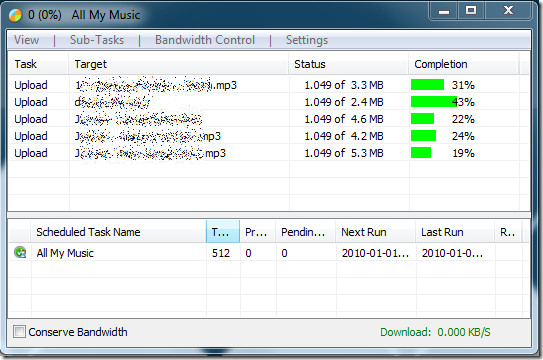
Windows XP, Windows Vista, Windows rendszereken működikServer 2003/2008 és Windows 7. A 32 bites és a 64 bites verziók is rendelkezésre állnak, ellenőrizze, hogy a megfelelő verziót telepítette-e a zökkenőmentes és optimális teljesítmény érdekében.
Töltse le a Gladinet Free Starter Edition verziót













Hozzászólások